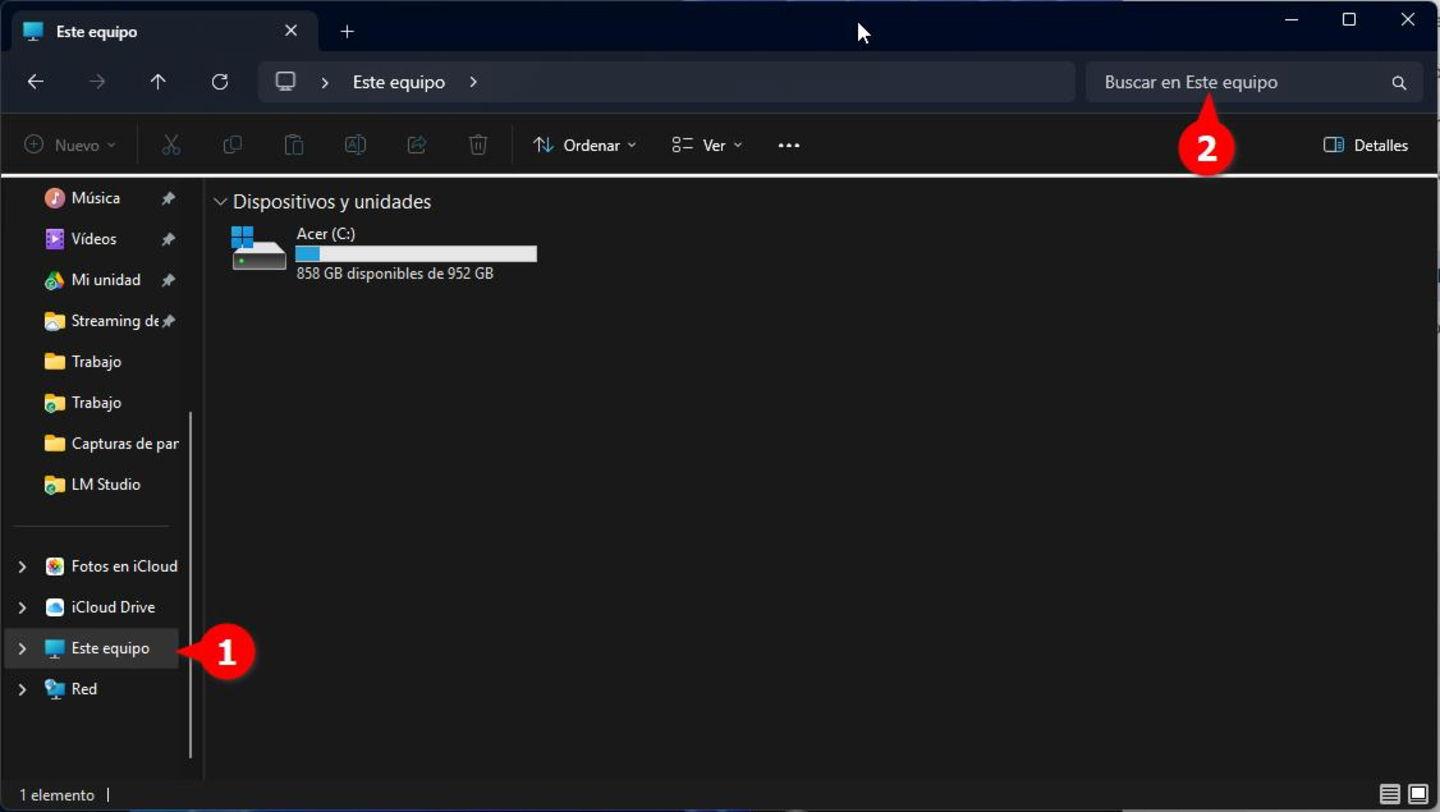- Usa comodines (*.jpg) y el filtro ext: para localizar rápidamente por extensión.
- Combina operadores (NOT, OR, comillas, paréntesis) con filtros de fecha y tamaño.
- Optimiza la indexación y muestra las extensiones para ganar precisión y velocidad.
- Refuerza la búsqueda con apps como Everything o SearchMyFiles y, si procede, la nube.

Si trabajas con decenas de documentos, fotos y vídeos, dominar la búsqueda de Windows 11 no es opcional: es imprescindible. En las próximas líneas verás cómo localizar archivos por su extensión, filtrar por fecha, tamaño o tipo y, además, cómo combinar operadores para búsquedas quirúrgicas que te ahorran tiempo cada día.
Vamos a ir más allá de escribir un nombre en la caja de búsqueda. Aprenderás a usar comandos avanzados en el Explorador, atajos en la barra de tareas, comodines como * y filtros como ext:, y también a resolver problemas de indexación cuando no aparece nada. Incluso veremos alternativas de terceros, búsqueda en la nube y qué trae Microsoft con la IA para encontrarlo todo.
Buscar por extensión en Windows 11 de forma directa
Cuando lo que necesitas es identificar todos los ficheros de un tipo concreto en una carpeta (y sus subcarpetas), lo más rápido es el propio Explorador de archivos. Sitúate en la ubicación objetivo (por ejemplo, Este equipo para una búsqueda global) y usa dos tácticas sencillas y efectivas.
La primera consiste en tirar de comodines. Escribe en el cuadro de búsqueda superior algo como *.jpg para listar todas las imágenes JPG del directorio actual y sus subcarpetas. Del mismo modo, puedes buscar *.pdf, *.docx o cualquier otra extensión que te interese.
La segunda opción es el filtro específico de extensión. Si te manejas con la sintaxis de Windows Search, te encantará escribir ext:jpg (sin punto) para obtener resultados de esa extensión. Este enfoque funciona igual de bien con ext:png, ext:mp4, ext:xlsx y así sucesivamente.
¿Necesitas más de una? Puedes combinar términos: ext:jpg OR ext:png mostrará imágenes en ambos formatos. Si quieres que el nombre contenga, además, un texto, añade el término, por ejemplo: ext:pdf presupuesto para recortar de golpe el número de coincidencias.
Si buscas por extensión en un área concreta, delimita primero la zona de trabajo en el panel izquierdo (una carpeta de proyecto, un disco o «Este equipo») y luego lanza la consulta. Así te aseguras de que no rastreas rutas innecesarias que solo añaden ruido.
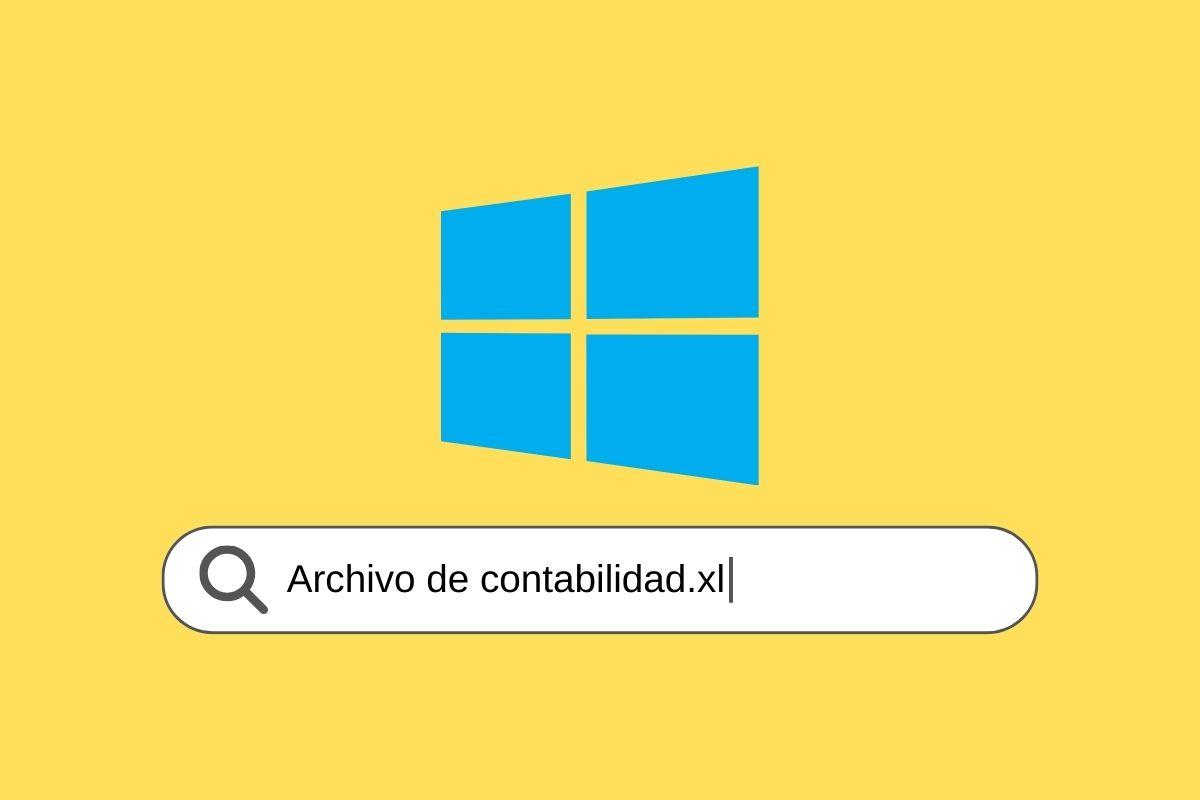
Operadores y filtros avanzados en el Explorador
El buscador del Explorador de archivos es mucho más potente de lo que parece. Admite operadores booleanos y para refinar al máximo, igual que haces en Gmail o Google, pero con sintaxis adaptada a Windows.
Operadores booleanos esenciales que puedes mezclar en tus consultas:
- NOT o el símbolo menos para excluir palabras. Ej.: perro NOT gato o perro -gato evita resultados con «gato».
- OR para «esto o lo otro». Ej.: factura OR recibo devuelve archivos que contengan cualquiera de los dos términos.
- Comillas para buscar una frase exacta. Ej.: «presupuesto final» respeta ese orden.
- Paréntesis para agrupar palabras sin importar el orden. Ej.: (perro gato) encuentra «perro gato» y «gato perro» indistintamente.
Filtros generales por propiedades, siempre con el formato propiedad:valor:
- fecha: por momento de creación o modificación. Admite hoy, ayer, esta semana, este mes, este año, el año pasado, fechas concretas o rangos como fecha:01/01/2024..15/04/2024.
- modificado: filtra solo por fecha de modificación. Ej.: modificado:»la semana pasada».
- creado: limita por fecha de creación. Ej.: creado:»este mes».
- tamaño: usa categorías (vacío, minúsculo, pequeño, mediano, grande, enorme, gigantesco) o comparadores. Ej.: tamaño:>10MB para archivos voluminosos.
- clase: acota por tipo funcional: imagen, documento, correo, música, vídeo, etc. Ej.: clase:imagen.
- ext: establece una extensión concreta. Ej.: ext:jpg, ext:pdf.
- carpeta: restringe la búsqueda a un nombre de carpeta. Ej.: carpeta:Propuestas para apurar dentro de esa ruta.
- archivo: fuerza a buscar solo por nombre de archivo. Ej.: archivo:presentacion_final.
Filtros específicos por tipo de archivo para hilar fino:
- Diapositivas: diapositivas:20 devuelve presentaciones con ese número de láminas.
- Comentario: comentario:para revisar localiza documentos de Word con ese comentario.
- Música: artista:»Nombre», álbum:»Nombre», género:Rock, pista:13.
- Duración: funciona en canciones y vídeos. Ej.: duración:medio o duración:>5minutos.
- Año: útil en música y cine. Ej.: año:1990.
- Imágenes: orientación:horizontal, ancho:1920, alto:1080 para medidas exactas.
Una ventaja clave es que puedes encadenar varios filtros sin problema. Por ejemplo: clase:documento modificado:ayer NOT borrador te da documentos modificados ayer y excluye los marcados como borrador, todo en una sola consulta.
Tras lanzar la búsqueda, en Windows 11 verás el botón Opciones de búsqueda en la barra de herramientas. Desde ahí puedes decidir si quieres buscar en contenido (muy útil para localizar texto dentro de archivos), en subcarpetas, o incluso incluir archivos comprimidos en el rastreo.
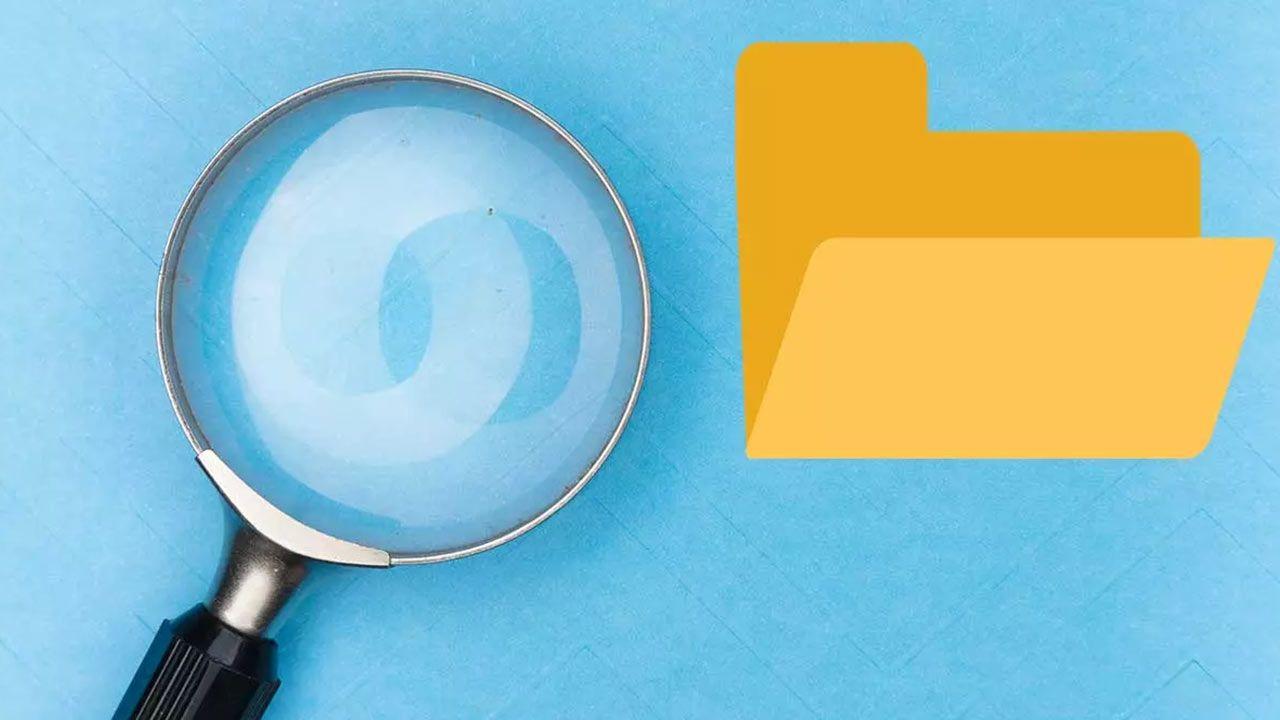
Búsqueda desde la barra de tareas y atajos que aceleran
Si quieres ir a tiro hecho, usa el cuadro de búsqueda de la barra de tareas. Escribe tu consulta y, si pulsas Intro, se abrirá el primer resultado bajo Mejor coincidencia. Esta búsqueda es ideal para abrir rápido un archivo o app frecuente y te permite filtrar por Aplicaciones, Documentos, Configuración o Carpetas con un clic.
El acceso más rápido es invocar el buscador con Windows + S o pulsar la tecla de Windows y empezar a teclear. Aunque ocultes el cuadro en la barra de tareas desde Configuración, estos atajos te permiten arrancar la búsqueda al instante, incluso con la interfaz minimalista.
Esta herramienta también aprende de tu uso. Si abres un fichero a menudo, asoma entre los primeros resultados con más prioridad. Es una búsqueda «inteligente» que, sin operadores, suele darte justo lo que necesitas.
Mostrar siempre las extensiones de archivo en Windows 11
Si trabajas por extensiones, conviene que Windows no las oculte. Ve al Explorador de archivos, entra en Ver > Mostrar y abre Opciones (o directamente «Opciones de carpeta»). En la pestaña Ver, desmarca Ocultar las extensiones de archivo para tipos de archivo conocidos y aplica los cambios para que todo muestre su .pdf, .jpg, .zip, etc.
Si quieres que esto afecte a todas las carpetas, pulsa en Aplicar a las carpetas desde la misma ventana. A partir de ahí, verás la extensión en el escritorio, en Acceso rápido y en cualquier ubicación que utilices a diario.
Trucos de sintaxis: comodines, rangos y nombres
Los comodines son oro. Con soft* encuentras archivos cuyo nombre empieza por «soft», y con *soft* localizarás los que lo contienen en cualquier posición. Para extensiones, recuerda el clásico *.gif o combínalo con texto: *.pdf contrato para filtrar por nombre y tipo a la vez.
También puedes buscar por rango con dos puntos: fecha:01/01/2024..15/04/2024 limita al intervalo. En tamaño, los comparadores son directos: tamaño:>700MB o tamaño:<1MB depuran por peso real, perfecto para limpiar o identificar adjuntos pesados.
Para apurar por nombre, prueba archivo:presupuesto_abril o nombre:factura_2024 si tu sistema lo reconoce, y si quieres ceñirte a una carpeta concreta, usa carpeta:Proyectos. Con estos atajos, las búsquedas complejas se vuelven cosa de segundos.
Cuando no aparece nada: indexación, reparar y mejorar
Si por más intentos no sale ningún resultado, puede que el índice de Windows esté dañado. Abre «Opciones de indización» desde la búsqueda del sistema, entra en Opciones avanzadas y pulsa Reconstruir. El proceso rehace el catálogo de ubicaciones y nombres para que el buscador vuelva a responder al instante.
Para mejorar el alcance, en Windows 11 entra en Configuración > Privacidad y seguridad > Búsqueda en Windows y activa el modo Mejorado. Así, el indexador rastrea más carpetas y archivos, y puedes excluir directorios sensibles (copias de seguridad, repositorios gigantes) para evitar ruido y ahorrar recursos.
Encuentra archivos grandes y limpia temporales sin riesgos
Si el objetivo es liberar espacio, usa primero el filtro por tamaño en el Explorador: elige la unidad o carpeta, escribe tamaño:>100MB y ordena por Tamaño para identificar a los «culpables». También puedes recurrir a las categorías predefinidas (Vacío, Minúsculo, Pequeño, Mediano, Grande, Enorme o Gigantesco) desde las opciones de búsqueda para una criba rápida.
Una vez localizados los gigantes, valora moverlos a almacenamiento externo o a la nube. En paralelo, elimina ficheros temporales del sistema. Entra en Configuración > Sistema > Almacenamiento y usa «Sensor de almacenamiento» o «Archivos temporales» para borrar con seguridad cachés, restos de actualizaciones y otros datos prescindibles que Windows detecta de forma automática.
No te olvides del buscador en la nube
Si tu trabajo vive en Internet, la búsqueda de Google Drive, OneDrive o Dropbox es tremendamente eficaz. Drive, por ejemplo, permite localizar contenido dentro de documentos con una rapidez sobresaliente; si instalas su app de escritorio, puedes invocar el buscador con Ctrl + Alt + G y encontrar tus archivos al vuelo sin abrir el navegador.
Las mismas nociones valen aquí: mezcla palabras clave, filtra por tipo (documento, hoja, presentación) y utiliza los operadores propios del servicio para un resultado inmediato. Cuando trabajas entre local y nube, tener ambos buscadores controlados es sinónimo de productividad real.
La IA llega a la búsqueda en Windows 11
Microsoft está impulsando funcionalidades de lenguaje natural en la búsqueda del Explorador. La idea: que puedas escribir una consulta tipo «Fiesta con barbacoa» y que el sistema entienda qué buscas, revisando metadatos y contenido para devolverte documentos, imágenes o vídeos relacionados, aunque el nombre del archivo no coincida literalmente con la frase.
Este camino se alinea con el compromiso de la compañía con una IA responsable y con reforzar privacidad y seguridad en el uso de estos sistemas. A medida que estas funciones vayan llegando, podrás combinar el lenguaje natural con los filtros clásicos para mantener el control total de tus resultados.
Una última recomendación práctica: si el Explorador de archivos abre por defecto «Inicio» (antes Acceso rápido), ganarás velocidad para acceder a recientes y favoritos. Aun así, para búsquedas masivas puedes cambiar a «Este equipo» desde Ver más > Opciones > Abrir Explorador de archivos en, y escoger la página de aterrizaje que mejor encaje con tu flujo de trabajo.
La clave para encontrar archivos en Windows 11 es combinar saber dónde buscar (barra de tareas, Explorador, nube), cómo formular la consulta (operadores, filtros y comodines) y tener el sistema bien afinado (extensiones visibles, indexación reconstruida cuando toque). Con estos recursos, alguna herramienta externa cuando conviene y aprender a organizar archivos por etiquetas, localizarás desde un simple .jpg hasta un PDF escondido entre miles de ficheros en cuestión de segundos.
Redactor apasionado del mundo de los bytes y la tecnología en general. Me encanta compartir mis conocimientos a través de la escritura, y eso es lo que haré en este blog, mostrarte todo lo más interesante sobre gadgets, software, hardware, tendencias tecnológicas, y más. Mi objetivo es ayudarte a navegar por el mundo digital de forma sencilla y entretenida.